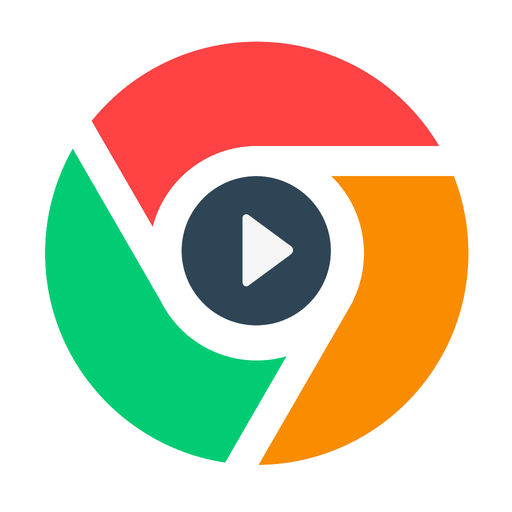谷歌浏览器Google Chrome是由Google公司为广大用户推出的网页浏览器。谷歌浏览器凭借其自身强大的技术和独特的功能为用户带来更快速、更安全的浏览体验。本站为用户提供的是谷歌浏览器64位和32位的软件包,下载完成后按照自己的系统版本选择相应的安装包安装就可以使用了。
-
1.0.6 官方版查看
-
7.0.5730.11 官方版查看
-
中文版查看
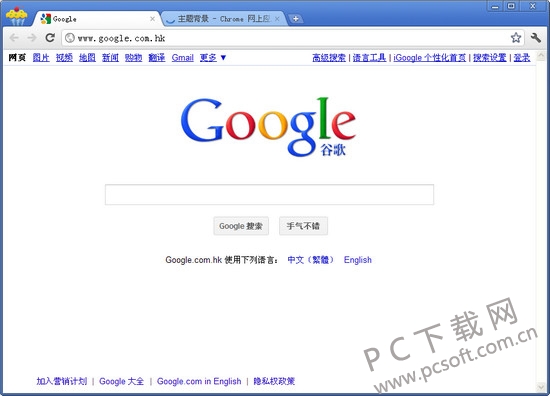
谷歌浏览器Google Chrome软件特色
1、速度
谷歌浏览器(Google Chrome) 浏览器追求的是全方位的高速体验,谷歌浏览器可以快速地从桌面上启动,并能迅速加载网页,而在运行复杂的网络应用时更是迅雷不及掩耳。
2、简约
谷歌浏览器(Google Chrome) 浏览器的窗口采用了清爽简洁的流线型设计。例如,您可以通过同一个框执行搜索和导航操作,还可以轻松快捷地随意排列标签页。
3、安全性
谷歌浏览器(Google Chrome)浏览器通过以下功能为您提供更加安全的上网体验:内置的恶意软件和网上诱骗防护功能、自动更新(可确保您获得所有最新的安全修补程序)等。
4、隐私设置
谷歌浏览器(Google Chrome)能够让您控制自己的隐私信息,同时还能帮助保护您在网上共享的信息。
5、自定义
您可以通过各种各样的方法来自定义 谷歌浏览器(Google Chrome)浏览器,从而享受独一无二的体验。无论是更改设置,还是从谷歌浏览器(Google Chrome)网上应用店添加应用、扩展程序和主题背景都轻而易举。
6、登录
登录谷歌浏览器(Google Chrome)浏览器可让您在自己的所有上网设备上使用相同的书签、历史记录以及其他设置。这样还可以让您自动登录所有喜爱的Google服务。
谷歌浏览器Google Chrome安装步骤
1、首先在本站下载谷歌浏览器Google Chrome官方最新版安装包,下载完成后得到zip格式的压缩包,然后鼠标右键点击压缩包在弹出的菜单选项中选择解压到当前文件夹,将压缩包中的文件解压到当前软件压缩包所在的文件夹中,解压完成后得到谷歌浏览器64位和32位的安装文件,如下图所示。
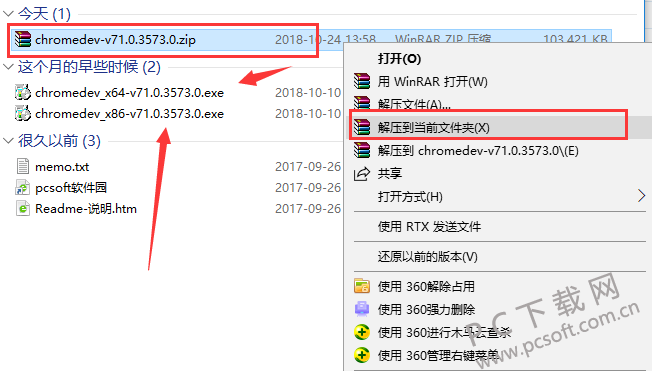
2、将谷歌浏览器安装文件解压出来后,用户需要选择适合自己系统版本的安装文件,如果用户电脑是64位操作系统的,那么双击chromedev_x64-v71.0.3573.0.exe文件进行安装。如果是32位的操作系统,那么用户需要双击chromedev_x86-v71.0.3573.0.exe文件进行安装。
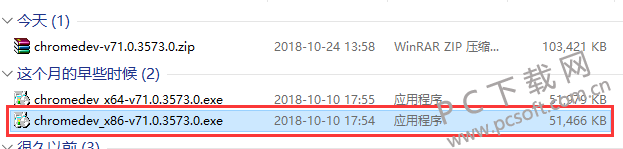
3、如果用户不知道自己的操作系统是64位还是32位,那么可以返回到桌面,找到“此电脑”,然后右键点击“此电脑”在弹出的菜单栏中点击属性,进入计算机的基本信息界面,在系统类型中可以看到自己电脑的操作系统。如下图所示小编的电脑是32位的操作系统,所以要选择chromedev_x86-v71.0.3573.0.exe文件来安装谷歌浏览器。(win10用户桌面上显示的是“此电脑”,win7win8用户桌面上是“我的电脑”)
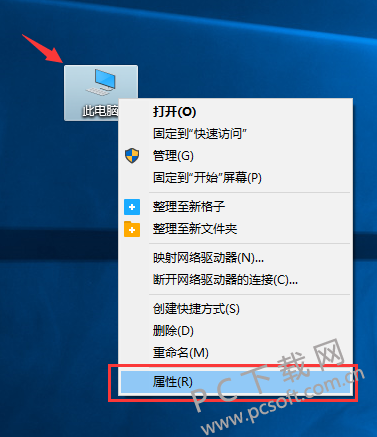
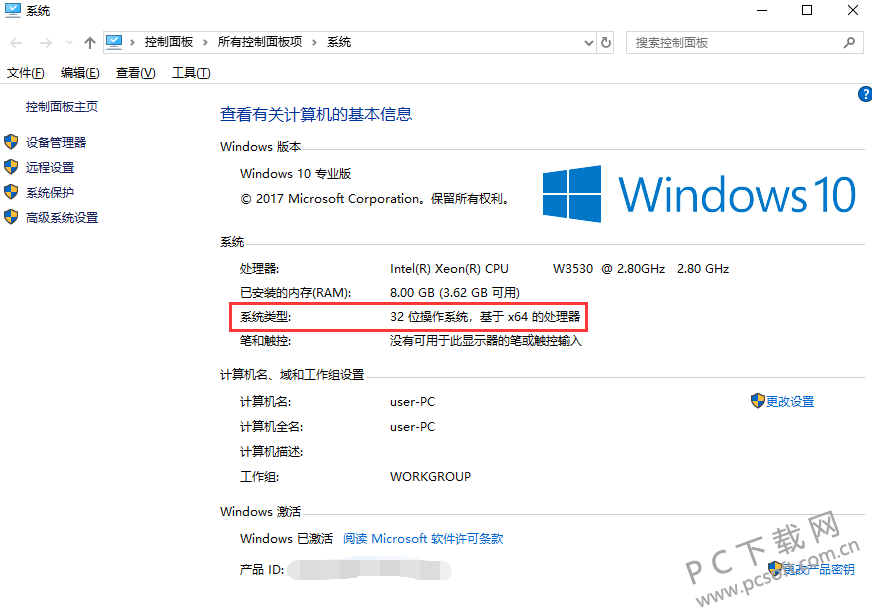
4、用户在确定好自己的电脑操作系统之后,选择相应的安装文件双击就可以开始安装了,安装完成后谷歌浏览器会在桌面形成快捷方式,同时会自动打开浏览器,用户就可以开始使用了,安装步骤非常简单,赶紧来看看吧。
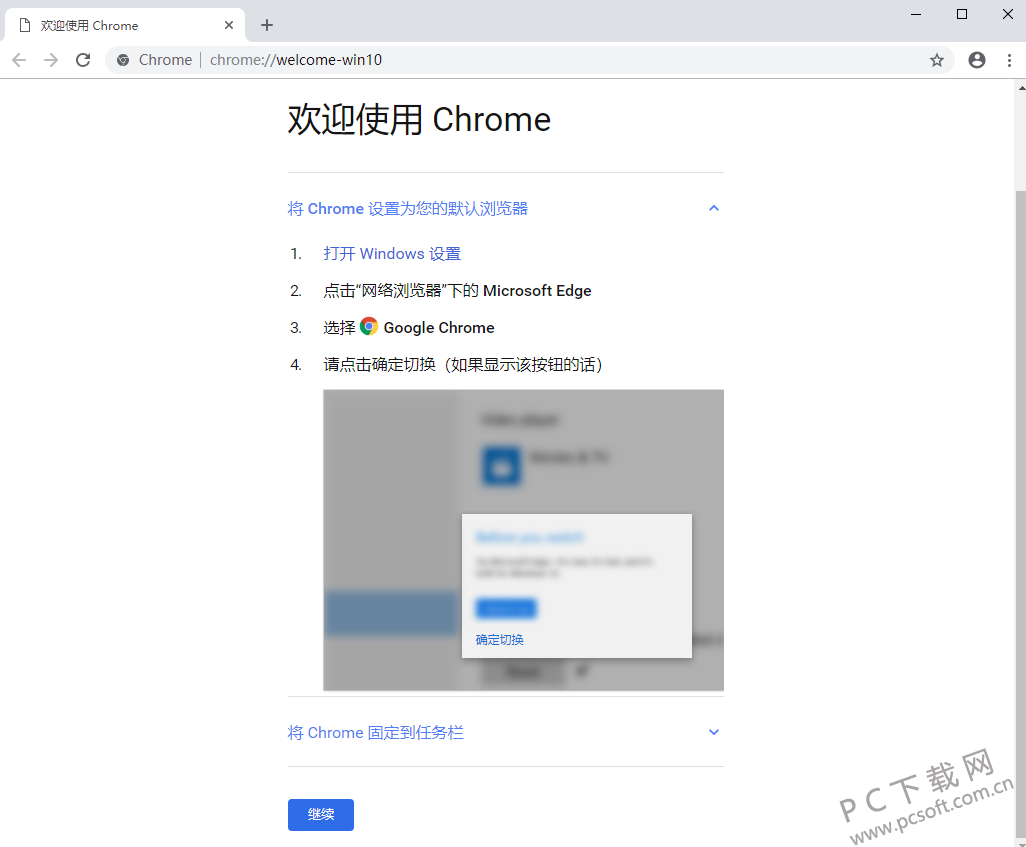
谷歌浏览器Google Chrome使用技巧
谷歌浏览器快捷功能:
Ctrl+N 打开新窗口
Ctrl+T 打开新标签页
Alt+F4 关闭当前窗口
Alt+Home 打开主页
Ctrl+B 打开和关闭书签栏
Ctrl+Shift+B 打开书签管理器
Ctrl+H 查看“历史记录”页
Ctrl+J 查看“下载”页
Shift+Escape 查看任务管理器
谷歌浏览器Google Chrome常见问题
一、谷歌浏览器(Google Chrome)如何设置主页?
1、首先在本站下载安装好谷歌浏览器(Google Chrome)后,在桌面找到快捷方式双击打开进入谷歌浏览器界面,在最右上侧可以看见三个点的标志,这个标志为自定义及控制Google Chrome,要设置主页我们需要鼠标点击此标志。
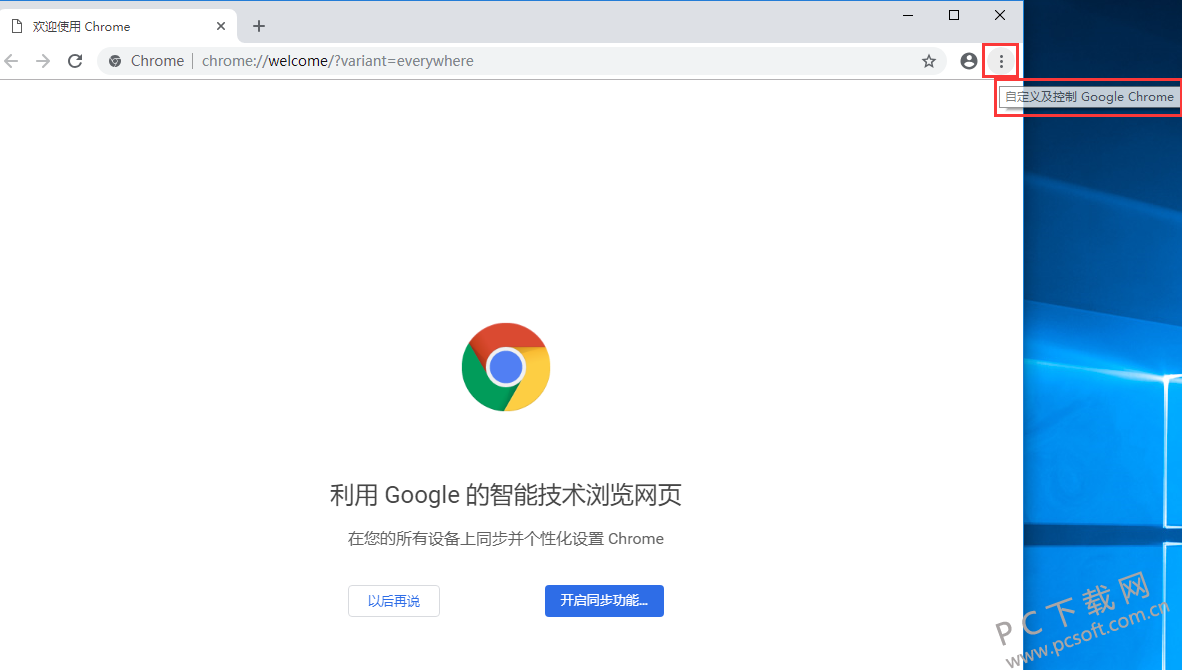
2、点击三个点表之后,会弹出菜单栏选项,有打开新的标签页、打开新的窗口、历史记录、下载内容、书签等选项,我们需要在这些选项中找到设置并点击打开设置页面。
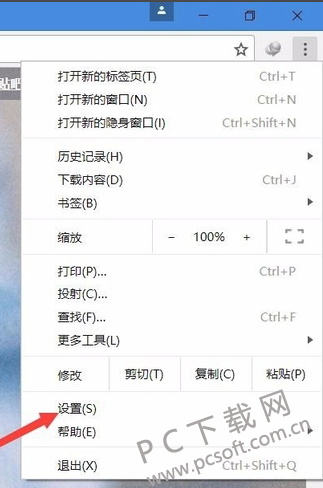
3、点击设置进入设置界面后,我们找到外观下的显示主页按钮选项,如果是刚下载安装的谷歌浏览器,它的显示主页按钮是关闭的,需要在后面点击按钮打开,然后在下方选择输入自定义网址,将你想要设置的网页地址输入进去就可以进行下一步了。
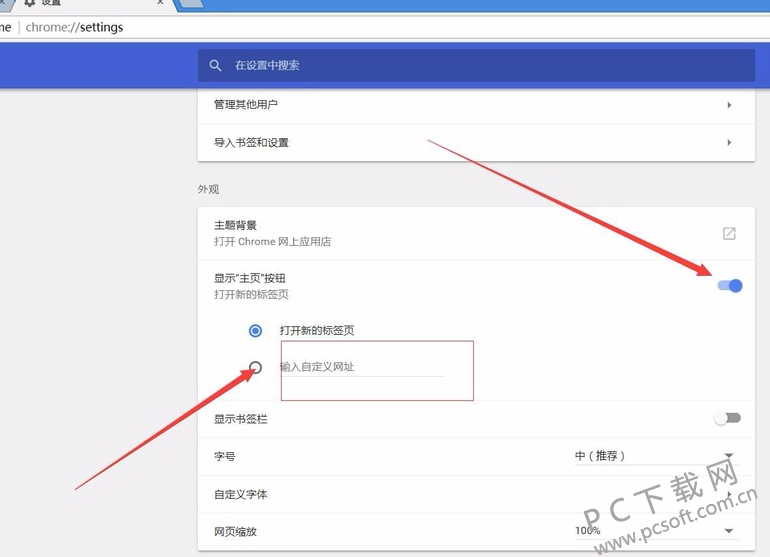
4、设置好自定义网址之后,在鼠标下移到启动时分类处,然后选择在启动时打开特定的网页或一组网页,最后将你想要设置的网页网址输入到选框内,填写完成后关闭浏览器重新打开,这时候就会发现启动后的页面就是你设置的页面,说明主页设置成功了。
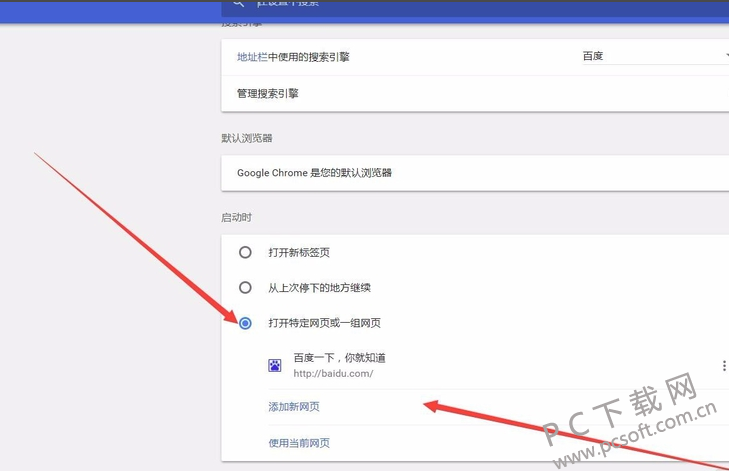
二、谷歌浏览器(Google Chrome)怎么清除缓存?
很多用户下载谷歌浏览器用了很长时间后感觉网页浏览变慢了,有卡顿,那就可能是你需要清除网页浏览的缓存了。那么如何清除谷歌浏览器的缓存呢,小编为大家带来解决方法。
1、首先打开谷歌浏览器(Google Chrome),打开后进入浏览器主页,我们需要点击右上角的三个点标志,点击后进入下一步。
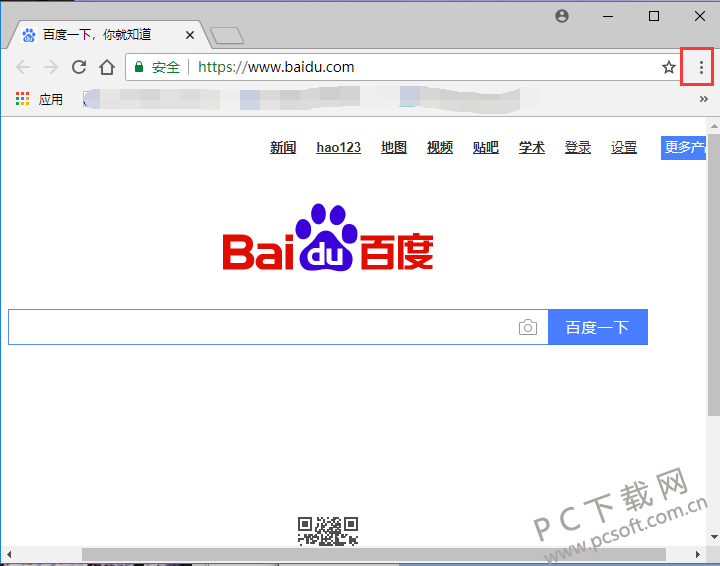
2、点击三个点标志后,会弹出菜单栏,在菜单栏中有很多的功能,例如书签、打印、查找、设置等,我们要清除浏览器缓存则要找到历史记录选项并点击进入以前浏览网页的记录。
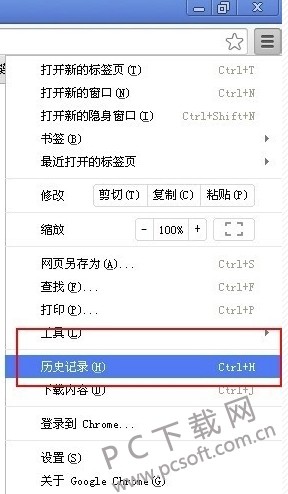
3、在点击历史记录后会进入之前浏览网页的历史,如下图所示可以看到有清除浏览数据、移除所选项两个选择,我们这里需要点击清除浏览数据,然后会弹出清除数据的界面。
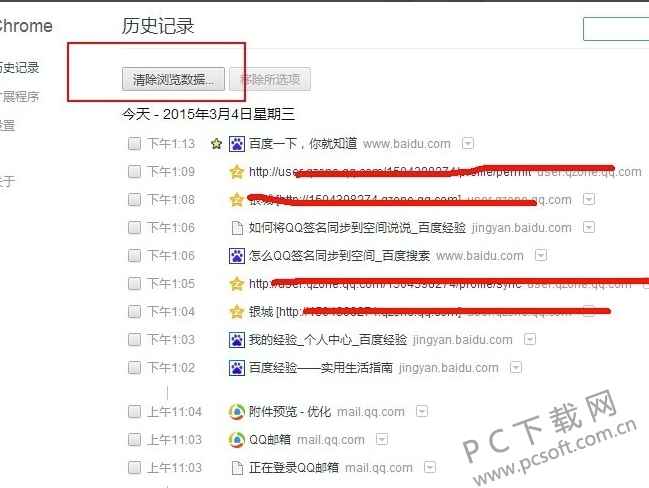
4、在清除浏览数据界面,可以设置清除指定时间段的数据过去一天、一周。全部等选项,然后在下方还有具体的清除内容,如浏览记录、下载记录、缓存的图片和文件、密码等,用户可以根据自己的需要选择要清除的内容,选择完成后点击下方的清除浏览器数据就开始清除了,等待清除完成后就会发现浏览网页又变快了,赶紧来试试吧。
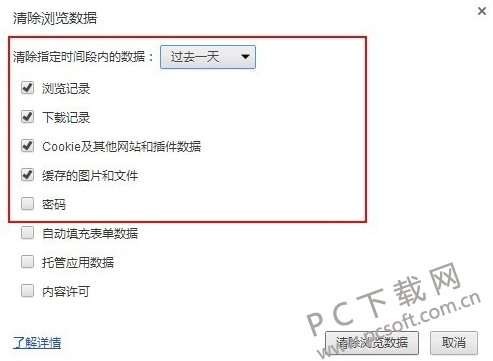
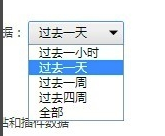
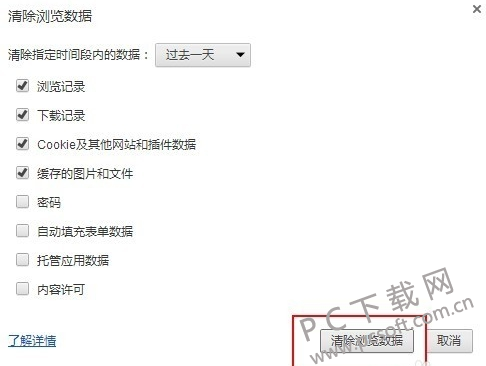
三、谷歌浏览器打不开网页怎么办?
1、先打开谷歌浏览器,在网址链接栏点击三个横杠图标。
2、点击“设置”选项,点击“常规设置”,找到搜索引擎一栏。
3、将地址栏中使用的搜索引擎以及默认搜索引擎都改为“百度”,重新打开谷歌浏览器即可修复。
谷歌浏览器Google Chrome软件对比
优点:火狐浏览器速度快,占用内存较少、同时注重保护用户的隐私。支持硬件加速,全屏缩放,定制工具栏扩展等功能,拥有超过一万个的扩展,提供各种不同的扩展功能。
缺点:火狐浏览器内存可能存在泄漏问题,同时火狐浏览器无法支持某些网银支付,相对来说不方便。

优点:360极速浏览器是一款极速双核浏览器,360极速浏览器浏览网页速度快,且浏览网页时安全有保障。
缺点:360极速浏览器在启动有点慢,同时还不支持迅雷下载,360浏览器打开网页过多会经常崩溃,稳定性不好。360极速浏览器占内存较多,不太便捷。弹窗广告较多,而且还无法禁止。

优点:网址生成二维码,另外可以跨屏穿越,让网页在手机、电脑间自由传只要将QQ浏览器与QQ账号绑定,点击右上角的分享键,添加到“微收藏”,便可把喜欢的网页文章、图片等收入囊中。
缺点:网速不是很快。

谷歌浏览器Google Chrome:
优点:谷歌浏览器稳定性强,不易崩溃,而且搜索功能强大,浏览记录、书签同步,受到很多用户的欢迎。
缺点:谷歌浏览器安装时会自动安装到C盘,C盘软件过多的话会导致电脑运行速度慢,变卡顿,其次谷歌浏览器会屏蔽Flash的视频。

以上这几款都是生活中常用的网页浏览器,用户可以根据自己的需要选择适合自己的浏览器下载使用。
谷歌浏览器Google Chrome更新日志
1.提高稳定性改进及Bug修复
小编推荐:谷歌浏览器Google Chrome这款软件操作简单,功能强大,轻松简单,是一款很出色的网页浏览工具。不知道使用什么浏览器的小伙伴小编强烈推荐你下载试试哦,欢迎大家下载,本站还提供淘米浏览器、115浏览器、ie8下载等供您下载。




 抖音电脑版
抖音电脑版
 Flash中心
Flash中心
 鲁大师
鲁大师
 photoshop cs6
photoshop cs6
 QQ浏览器
QQ浏览器
 百度一下
百度一下
 驱动精灵
驱动精灵
 360浏览器
360浏览器
 金舟多聊
金舟多聊
 Google Chrome
Google Chrome
 风喵加速器
风喵加速器
 铃声多多
铃声多多
 网易UU网游加速器
网易UU网游加速器
 雷神加速器
雷神加速器
 爱奇艺影音
爱奇艺影音
 360免费wifi
360免费wifi
 360安全浏览器
360安全浏览器
 百度云盘
百度云盘
 Xmanager
Xmanager
 2345加速浏览器
2345加速浏览器
 极速浏览器
极速浏览器
 FinePrint(虚拟打印机)
FinePrint(虚拟打印机)
 360浏览器
360浏览器
 XShell2021
XShell2021
 360安全卫士国际版
360安全卫士国际版
 迅雷精简版
迅雷精简版